Помощник по установке Windows 11 — специальный софт, который используется для инсталляции новой версии ОС на ноутбук или ПК. Актуален в ситуации, когда получение новой версии Виндовс путем обычного обновления невозможно, а само устройство соответствует минимальным требованиям 11-й версии. Ниже рассмотрим, что это за софт, для чего используется помощник по обновлению Windows 11, и какие есть альтернативные варианты.
Что это и для чего
С появлением новой версии операционной системы Виндовс многие задумались о ее установке. Для этих целей можно использовать встроенное обновление или помощник по переходу на Windows 11. В последнем случае речь идет о программе, которая помогает получить ОС на устройствах (ПК и ноутбуках), которые соответствуют минимальным требованиям.
Для использования достаточно скачать помощник по обновлению до Windows 11, проверить конфигурацию системы и в случае положительного решения установить новую ОС. Перед применением программы Майкрософт рекомендует все-таки использовать официальный способ — загрузку через Центр обновления.
Как установить с помощью помощника
Применение помощника по установке Виндовс 11 позволяет быстро решить вопрос с инсталляцией операционной системы и обновить ее до последней версии. Алгоритм действий имеет следующий вид:
- Установите помощник по обновлению до Windows 11 на Microsoft. Сделать это можно путем перехода по ссылке microsoft.com/software-download/windows11 и нажатия на специальную кнопку.

- Два раза жмите на исполнительный файл под названием Windows11InstallationAssistant.exe для запуска инструмента.
- Кликните на клавишу «Принять и установить» для запуска инсталляции.

- После подтверждения конфигурации оборудования и ПО дождитесь загрузки файлов Windows 11 на ПК / ноутбук.
- Кликните на кнопку «Перезагрузить» для завершения инсталляции.
Как правило, обновление до Windows 11 через помощник по установке занимает не больше 50-60 минут. Многое зависит от скорости Интернета и модификации ПК / ноутбука.
Частые проблемы и пути решения
В Интернете нередко встречаются жалобы, что не запускается помощник по установке Windows 11. Для решения проблемы сделайте один из следующих шагов:
- Запустите софт от имени администратора. Для этого найдите исполнительный файл, жмите на него правой кнопкой мышки и выберите пункт «Запуск от имени администратора». После появления диалогового она кликните на «Да», чтобы разрешить софту выполнить необходимую работу.
- Выключите антивирус. Если загрузчик Windows 11 по какой-то причине не срабатывает, попробуйте отключить антивирусное ПО на определенное время. После этого проверьте, работает помощник по установке или нет.
- Запустите SFC. Кликните на комбинацию Win+S для открытия поисковой панели, а после введите CMD. Жмите правой кнопкой мышки на интересующий результат для запуска от имени администратора. Далее введите команду sfc /scannow и жмите «Ввод» и перезапустите ПК / ноутбук.

- Установите режим совместимости. Если помощник установки обновлений Windows 11 по какой-то причине дает сбои, найдите его исполнительный файл, жмите по нему правой кнопкой мышки и кликните «Свойства». Войдите во вкладку «Совместимость» и кликните «Запустить эту программу в режиме совместимости для …». Кликните «Применить» для сохранения параметров.
Бывают ситуации, когда помощник по установке Windows 11 уже запущен, но завершить процесс не удается. В таком случае могут пригодиться следующие шаги:
- Освободите место на диске С, чтобы установить новую систему. В идеале необходимо не меньше 16 или 20 Гб для обновления 32-х или 64-х разрядной систем.
- Перезапустите установленные обновления. Для этого жмите на «Пуск», а после «Завершение работы» и укажите «Обновить и перезагрузить».
- Попробуйте запустить центр обновления. Если помощник установщик Виндовс 11 не справляется, перейдите в «Пуск», а далее «Параметры». Здесь кликните на «Центр обновления Windows» и «Проверить наличие обновлений».

- Отбросьте внешнее оборудование. Иногда установка Windows 11 через помощник не проходит из-за проблем с внешней аппаратурой. Для решения проблемы попробуйте удалить лишние запоминающие диски / устройства, оставив только необходимые.
- Обновите драйвера. После установки новых девайсов проверьте новое ПО и загрузите его с сайта производителя.
- Загляните в диспетчер устройств, найдите пункт с восклицательным знаком и выберите действие. К примеру, «Обновить драйвер» или, как вариант, «Удалить».
Чаще помощник по установке Windows 11 не работает, если оборудование не соответствует минимальным требованиям. Чаще всего речь идет о несоответствии процессора или несоответствии ТПМ 2.0 модуля. Сделайте следующие шаги:
- Войдите в меню «Пуск».
- Пропишите в появившейся строке regedit.exe.
- Запустите редактор реестра.
- Подтвердите актуальность запроса учетных записей.
- Перейдите по пути HKEY_LOCAL_MACHINESYSTEMSetupMoSetup.
- Жмите ПКМ по «MoSetup».
- Кликните на «Создать», а далее «Параметр DWORD (32 бита).
- Дайте файлу имя AllowUpgradesWithUnsupportedTPMOrCPU.
- Два раза кликните на Dword.
- Поставьте параметр «1».
- Перезапустите ПК / ноутбук и сделайте обновление.

При этом учтите, что наличие модуля ТПМ 1.2 является обязательным.
Альтернативные способы установки
Как видно, установить Виндовс 11 через помощник не составит сложностей, а сам процесс доступен даже новичкам. В качестве альтернативы можно использовать стандартную процедуру через Центр обновления Windows. Именно этот вариант рекомендуется разработчиками операционной системы.
Если стандартный путь и применение помощника по установке не помогли, можно использовать загрузку через флешку. Общий алгоритм такой:
- Перейдите по ссылке microsoft.com/ru-ru/software-download/windows11 .
- Подготовьте накопитель на 8 Гб и подключите его к компьютеру / ноутбуку.
- Перейдите в секцию «Создание установочного носителя Windows 11».
- Жмите на «Скачать» для загрузки ПО.
- Запустите программу и согласитесь с условиями.
- Подтвердите установленные параметры и задайте свои.
- Выберите тип устройства и укажите путь к флешке.
- Дождитесь окончания процесса.

Далее нужно войти в БИОС и указать путь к флешке, сохранить данные и перезапустить устройство, выбрать место для переустановки и запустить процесс.
Как видно, помощник по установке Windows 11 очень полезен и позволяет быстро обновиться до последней версии ОС. Он пригодится, когда стандартный вариант обновления не сработал, а ПК / ноутбук соответствуют заявленным требованиям. В комментариях расскажите, удалось ли вам сделать работу, и какие нюансы важно знать.
Источник: windowstips.ru
Как скачать и установить накопительное обновление для Windows 11

Microsoft официально запустила программу предварительного тестирования Windows 11. Компания также выпускает накопительные обновления поверх базовой сборки Windows 11 в рамках подготовки к развертыванию через стабильный канал
В данной статье собрана вся основная информация по обновлениям и приведены ссылки для скачивания всех обновлений, связанных с Windows 11, включая как тестовые сборки Insider Preview, так и стабильные сборки.
Обновления Windows сжимаются в специальный формат архива называемый Microsoft Cabinet (CAB). Эти файлы поддерживают встроенные цифровые сертификаты, используемые для поддержания целостности архива. При публикации через Каталог Центра обновления Майкрософт компания часто помещает их в формат MSU (Microsoft Update).
Основное внимание в нашей базе обновлений уделим накопительным обновлениям (известным также как ежемесячные накопительные пакеты), которые объединяют обновления безопасности и надежности. Обновления носят накопительный характер, т.е. последний накопительный пакет позволяет обновить целевую версию до самой последней сборки, независимо от номера предыдущей сборки.
В некоторых случаях может потребоваться применить обновления служебного стека (Servicing Stack Update, SSU) перед установкой новейшего накопительного обновления. Служебный стек — это кодовая база, которая устанавливает другие обновления операционной системы, поэтому Microsoft обычно связывает их с накопительными обновлениями перед публикацией автономного пакета MSU. Опытные пользователи или системные администраторы могут по-прежнему использовать файлы CAB для простоты развертывания. В этом случае всегда устанавливайте и интегрируйте обновления служебного стека перед взаимодействием с накопительным обновлением.
Microsoft также предоставляет накопительные обновления для компонента .NET Framework, входящего в состав Windows. В отличие от обновлений служебного стека, они распространяются отдельно от обычных накопительных обновлений.
Windows Feature Experience Pack — это еще один тип обновления, который предоставляет клиентам новые улучшения и функций вне основных обновлений функций для Windows.
Динамические обновления предназначены для механизма установки Windows. Они автоматически загружаются и применяются на лету, чтобы исправить среду восстановления Windows (WinRE), двоичные файлы установки или любые файлы, которые программа установки Windows использует для обновлений функций. В нашу базу динамические обновления не будут включаться.
Обновления со сменой ОС (например, при переходе с Windows 10 на Windows 11) и обновления со сменой сборки (например, при переходе с Windows 10 November 2019 Update Build 18363 на May 2020 Update Build 19041) представляют гораздо более сложный сценарий. Microsoft обрабатывает такие пути обновления с помощью единой платформы обновлений Unified Update Platform (UUP).
База сборок Windows 11
Накопительные обновления Windows 11
| Windows 11 Build 22000.100 (Dev) | KB5004300 | X64 RU-RU |
| Windows 11 Build 22000.71 (Dev) | KB5004252 | X64 RU-RU |
| Windows 11 Build 22000.65 (Dev) | KB5004745 | X64 RU-RU |
| Windows 11 Build 22000.51 (Dev) | KB5004564 | X64 RU-RU |
Накопительные обновления для .NET Framework 3.5 и 4.8
| 10.0.4400.3 | KB5004342 (x64) |
| 10.0.4395.3 | KB5004034 (x64) |
Как установить сборки Windows 11
Для ручной установки накопительного обновления Windows 11:
- Скачайте архив W10UI_10.4_PSF.zip с установщиком обновлений и распакуйте его.
- Поместите в папку W10UI_10.4_PSF все три файла обновления (обновление SSU, накопительное обновление в виде CAB и PSF файлов) для выбранной платформы.
- Запустите W10UI.cmd от имени администратора и нажмите 0 для начала установки.
- Для завершения установки потребуется перезагрузка компьютера (нажмите 9 в конце установки).

Как установить обновления .NET Framework
Чтобы установить накопительные обновления для .NET Framework (CAB-файлы), необходимо использовать встроенную системную утилиту DISM. Синтаксис Командной строки или PowerShell (можно использовать Windows Terminal) должен быть следующим (запуск от имени администратора):
dism /online /add-package /packagepath:»»
Вариант с файлом MSU является более автономным. Вам достаточно дважды щелкнуть по нему, чтобы установить пакет. Обратите внимание, что DISM также может устанавливать файлы MSU.
После завершения установки вам будет предложено перезагрузить компьютер, чтобы изменения вступили в силу.
Проверка установленных обновлений
В приложении «Параметры» в Windows 11 есть возможность просматривать список обновлений, установленных на вашем компьютере. Вы можете получить доступ к нему следующим образом.
- Откройте приложение «Параметры» и перейдите в раздел «Центр обновления Windows».
- Выберите опцию «Журнал обновлений»

Старый добрый апплет «Программы и компоненты» в классической Панели управления также может отображать список установленных обновлений.
- Нажмите сочетание клавиш Win + R , чтобы запустить окно «Выполнить».
- Введите appwiz.cpl и нажмите ОК. Откроется классическая панель управления «Программы и компоненты».
- Щелкните ссылку «Просмотр установленных обновлений» слева. Откроется список обновлений с названием и датой установки.

Если вам нравится работать с командной строкой, вы также можете использовать DISM или Windows Management Instrumentation (WMIC). Вам необходимо выполнить команду из экземпляра Windows Terminal с повышенными привилегиями.
- Используем DISM:
dism /online /get-packages /format:table | findstr «Package_for»

- Используем WMIC:
wmic qfe

Надеемся, что данная статья станет отличной базой обновлений Windows 11. Вы также найдете здесь общие инструкции по установке, которые могут быть полезны и для других сборок Windows. Мы будем обновлять это руководство, добавляя ссылки на новые сборки Windows, так что загляните сюда еще раз в будущем
Источник: vichivisam.ru
Установка оригинальной Windows 11 без ограничений Secure Boot и TPM2.0

Простая установка оригинальной Windows 11 без ограничений Secure Boot и TPM2.0 на любой ПК.
Снятие ограничений TPM/UEFI для Windows 11 с помощью новой версии Rufus – простой и эффективный способ. Многие до сих пор не протестировали оригинальную Виндовс 11 – из-за «несоответствия ее системным требованиям». Таких пользователей до сих пор очень много, и они искренне верят, что надо обновлять свой ПК, а иначе – никак.
На самом деле, даже новый Rufus успешно справляется со снятием этих ограничений (нежелательных) – прямо на стадии записи образа. Вам не нужно будет соответствие проца каким-то поколениям или характеристикам, не нужно будет TPM/UEFI, и вы сможете хоть на старинный Core2Duo успешно установить Windows 11. Кроме того, мы давненько не обновляли версию Rufus’а, а это уже давно надо было сделать.
Преимуществ у новой версии хватает, многократно улучшена совместимость с различными системами (кроме Windows). А самое главное – сможете успешно записывать образы новых систем для GPT/MBR дисков, а заодно и указать снятие ограничений Win 11 (если это вам необходимо). Программа известная и очень понятная в использовании. Для предстоящей установки Виндовс 11 лучше всего использовать именно новый Rufus. Мы предлагаем вам стандартную официальную версию, без всяких изменений, как она есть.
Версия: Rufus 3.21 (портативная переносная версия) 2023
Разрядность: не имеет значения
Поддерживаемые системы: Виндовс 7, 8.1, 10, 11 (32-bit и 64-bit)
Язык Интерфейса: RUS Русский
Таблетка: не требуется
Размер файла (.exe): 1,33 MB
Как убрать ограничения Windows 11 при помощи Rufus
Для начала вам нужен сам образ iso. Оригинальную Windows 11 вы сможете без проблем загрузить с windows64.net (самую свежую версию). Запускаете Rufus, и в нем указываете путь к образу, а также выбираете опцию, что хотите записать без TPM/SecureBoot. Флешка при этом уже должна быть подключенной.
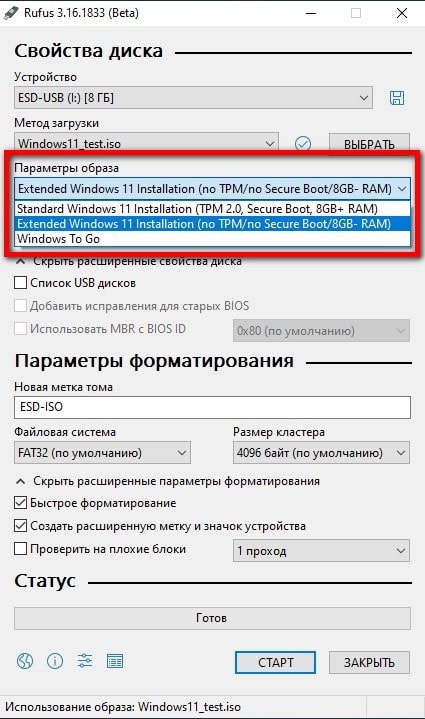
На скрине наглядно показано, что необходимо выбрать Extended Installation со снятием ограничений.
Можно еще также поменять тип файловой системы и некоторые другие параметры. Жмете «Старт» (или “Go”), образ в считанные минуты записывается. Затем, при установке уже никаких оповещений о несовместимости у вас не возникнет.
Важная рекомендация: если записываете сборку (с уже снятыми ограничениями), то записываете ее стандартно, без использования опции Extended Installation – во избежание ошибок или даже вылетов при установке. Конечно, они не всегда случаются, но возможны.
Для чего Microsoft создала ограничения для Виндовс 11
-Для повышения безопасности, путем подключения TPM-модуля.
-Чтобы снять с себя ответственность за качество работы системы на старых ПК. Но если есть SSD и 4-ядерный проц (пусть даже старый), то Windows 11 работает очень достойно, особенно, когда 8+ ГБ оперативки. Microsoft сама часто тестирует эту систему на старых ПК, так что прекрасно ее адаптировала для них.
-Ограничения также для того, чтобы пользователи обновили ПК. Многие привыкли, что ПК служит лет 10-15 «верой и правдой». Корпорация стремится удивить прогрессом технологий, а людям чаще всего нужна простая система – для Интернета и игр.
-По сути, ограничения эти больше формальные, ведь даже Rufus их успешно убирает.
Дополнительная информация
Довольно часто видим в отзывах, что «не удалось записать на флешку, какие-то ошибки» и т.д. Чтобы не было вообще таких вопросов, нужно скачивать образы нормальным торрент-клиентом на хорошей скорости (рекомендуем официальный qbittorrent), а затем записывать их на нормальные флешки. Китай в последнее время стал выбрасывать на рынок очень много некачественных флешек.
Не стоит вестись на дешевизну флеш-накопителя, лучше один купить себе нормальную брендовую флешку на 64 ГБ и выше. Ее будет также удобно использовать с такими программами как Ventoy. Кроме того, на ней достаточно много поместится нужных данных.
В ISO образах допускается установщик браузера и некоторые пользовательские изменения по умолчнию для браузера Chrome, каждый может без проблем изменить настройки браузера на свои предпочтительные. Все авторские сборки перед публикацией на сайте, проходят проверку на вирусы. ISO образ открывается через dism, и всё содержимое сканируется антивирусом на вредоносные файлы.

- Комментариев: 7
- Смотрело: 32 990
Источник: windows64.net